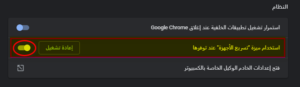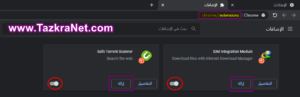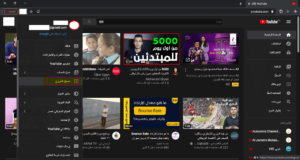بليڪ اسڪرين جو مسئلو ظاھر ٿيندو جڏھن يوٽيوب ويڊيو کيڏندا ، اسان کي ڪجھ وقت سامھون ايندا ، جڏھن ونڊوز ورزن انسٽال ڪرڻ
نئون يا ان کان به نئون برائوزر انسٽال ڪريو جھڙوڪ گوگل ڪروم أو فائر فاکس اسان جي آپريٽنگ سسٽم تي ، جيڪو يقينا ھڪڙو مسئلو آھي جيڪو اسان س allني کي پريشان ڪري ٿو. پر پريشان نه ٿيو ، پيارا پڙهندڙ ، اسان گڏجي سکنداسين ته ايندڙ لائينن ذريعي ان مسئلي کي ڪيئن حل ڪجي ، ر usو اسان جي پيروي ڪريو.
يوٽيوب وڊيوز ۾ بليڪ اسڪرين جو مسئلو حل ڪريو
يوٽيوب دنيا جو largestيو نمبر وڏو سرچ انجن آهي مشهور سرچ انجن گوگل کان پوءِ ، ۽ اسان ان کي درجه بندي ڪري سگهون ٿا ،
دنيا ۾ پھريون وڊيو سرچ انجن ، اسان مان ڪير روزانو جي بنياد تي يوٽيوب استعمال نٿو ڪري.
پر ڪڏھن ڪڏھن اسان کي ڪجھ مسئلا ملندا آھن جڏھن برائوزر کولڻ ۽ يوٽيوب وڊيو ڏسڻ جي ڪوشش ڪندي ، ۽ توھان ٿورڙو ڏسندا آھيو ۽ توھان کي صرف ھڪ ڪارو اسڪرين ملندي آھي ۽ پوءِ توھان کي اھو نه ملندو آھي اھو آواز جي موجودگيءَ سان ڪجھ به ڏيکاري ٿو. وڊيو ڪم ڪري ٿي ۽ توھان ظاھر ڪيو ويڊيو پيش ڪريو ۽ دير ڪريو ، پر ڪو به فائدو نه ٿيو توھان س see ڏسو ھڪ ڪارو اسڪرين آھي اھو ڪجھ به نه ڏيکاريندي.
پر پريشان نه ٿيو ، پيارا پڙهندڙ ، ھن مسئلي جو حل تمام سادو آھي ۽ ڪجھ قدمن ۾ ، اچو ته ان کي اڻون.
پهريون ، هارڊ ويئر ايڪليريشن فيچر کي غير فعال ڪريو
ھن مسئلي جو س likely کان امڪاني حل ھي خصوصيت کي غير فعال ڪرڻ آھي (ھارڊويئر جي تڪليفهتي هڪ طريقو آهي ان کي غير فعال ڪرڻ جو.
wareا آھي ھارڊويئر ايڪسليريشن فيچر: اھو ھڪڙو فيچر آھي جنھن جو مطلب آھي ڪجھ ڪمپيوٽر پروسيسنگ جا ڪم specificين جي بدران مخصوص حصن ڏانھن تفويض ڪرڻ.
ھي فنڪشن آھي برائوزر جي ڪارڪردگي وائڻ لاءِ.
پر ڪڏھن ڪڏھن ھن فيچر کي فعال ڪرڻ سان ڪجھ مسئلا پيدا ٿين ٿا برائوزر تي ڊيٽا ڏيکارڻ ۾ ، خاص طور تي (يوٽيوب تي بليڪ اسڪرين جو ظاھر ٿيڻ) ، تنھنڪري اسان کي لازمي طور تي ھي فيچر برائوزر تي بند ڪرڻ گھرجي ۽ ھتي اھو طريقو آھي برائوزر ۾ ھن فيچر کي غير فعال ڪرڻ جو.
حل ڪريو بليڪ اسڪرين جو مسئلو يوٽيوب ۾ گوگل ڪروم تي
جيڪڏھن توھان استعمال ڪري رھيا آھيو گوگل ڪروم برائوزر ، اتي آھن waysه طريقا ھن مسئلي کي حل ڪرڻ جا:
طريقو XNUMX: ”هارڊ ويئر ايڪسليريشن“ فيچر کي غير فعال ڪرڻ لاءِ أو ھارڊويئر ايڪسليريشن “گوگل ڪروم ۾
- مينيو مان کليل (جوڙ أو سيٽنگون).
- پوءِ د pressايو (Settingsوڙھي سيٽنگون أو ڳوڙهو).
- پوءِ ھيroll لٿو ڏانھن (سسٽم أو منڊل).
- پوءِ بند ڪريو (استعمال ڪريو ھارڊويئر ايڪسليريشن جڏھن دستياب ھجي أو جڏهن دستياب هجي هارڊويئر ايڪسيشن استعمال ڪريو).
- پوءِ د pressايو (artيهر شروع ڪريو أو ٻيهر شروع ڪريو).
ان کان پوءِ گوگل ڪروم artيهر شروع ٿيندو ۽ ان جي ڪم ڪرڻ کان پوءِ againيهر ڪوشش ڪريو يوٽيوب کي هلائڻ جي.
طريقو XNUMX: ”هارڊ ويئر ايڪسليريشن“ فيچر کي غير فعال ڪرڻ لاءِ أو ھارڊويئر ايڪسليريشن “گوگل ڪروم برائوزر ۾
- گوگل ڪروم برائوزر کوليو.
- ھن رستي کي نقل ڪريو ڪروم: // سيٽنگون/سسٽم
- پوءِ ا pasteوڻو رستو پيسٽ ڪريو پنھنجي ايڊريس بار ۾ پنھنجي ڪروم برائوزر جي.
- پوءِ ڪي بورڊ تي ، د .ايو بٽڻ شامل ڪريو.
- اھو توھان لاءِ ھڪڙو نئون صفحو کوليندو.سسٽم أو منڊل).
- پوءِ بند ڪريو (استعمال ڪريو ھارڊويئر ايڪسليريشن جڏھن دستياب ھجي أو جڏهن دستياب هجي هارڊويئر ايڪسيشن استعمال ڪريو).
- پوءِ د pressايو (artيهر شروع ڪريو أو ٻيهر شروع ڪريو).
ان کان پوءِ ، گوگل ڪروم artيهر شروع ٿيندو ۽ ان جي ڪم ڪرڻ کان پوءِ tryيهر ڪوشش ڪريو يوٽيوب تي وڊيو هلائڻ جي.
حل ڪريو بليڪ اسڪرين جو مسئلو يوٽيوب ۾ فائر فاکس تي
جيڪڏھن توھان استعمال ڪري رھيا آھيو فائر فاکس برائوزر ، اتي آھي ھڪڙو رستو ھن مسئلي کي حل ڪرڻ جو:
- مٿين ڪنڊ ۾ مينيو آئڪن تي ڪلڪ ڪريو
- ان کان پوءِ پريس ڪريو (اختيار أو آپشن).
- پوءِ د pressايو (اعلي درجي أو Settingsوڙھي سيٽنگون)
- پوءِ هٽايو چيڪ مارڪ آپشن جي سامهون (جڏهن دستياب هجي هارڊويئر ايڪسيشن استعمال ڪريو).
- پوءِ artيهر شروع ڪريو فائر فاکس برائوزر.
- هڪ يوٽيوب وڊيو کيڏيو ۽ چيڪ ڪريو ته يوٽيوب بليڪ اسڪرين جو مسئلو فائر فاکس تي حل ٿي ويو آهي.
،يو ، برائوزر وtenائڻ کي غير فعال ڪريو
ھڪڙو بنيادي قاعدو جيڪڏھن توھان برائوزنگ سان لا anyاپيل ڪنھن به مسئلي جو سامھون آھيو ، پھرين شيءِ آھي ڪنھن به قسم جي برائوزر ايڪسٽينشنز کي غير فعال ڪرڻ.
جيئن يوٽيوب ويڊيوز تي بليڪ اسڪرين واري مسئلي جي ظاھر ٿيڻ لاءِ ، انھن مان ھڪڙو اضافو ھن مسئلي جو سبب ٿي سگھي ٿو ،
انھن مان گھڻا اضافو آھن جيڪي سبب بڻائين ٿا ھن خاص مسئلي جو شامل ڪريو اشتھار بلاڪر کي پنھنجي برائوزر ۾ اچو ته گڏجي knowاڻون ته ان کي ڪيئن غير فعال ڪجي.
غير فعال ڪريو گوگل ڪروم برائوزر ايڪسٽينشنز
جيڪڏھن توھان استعمال ڪري رھيا آھيو گوگل ڪروم برائوزر ، ھي stepsين قدمن تي عمل ڪريو ان جي وtenائڻ کي غير فعال ڪرڻ لاءِ.
- گوگل ڪروم برائوزر کوليو.
- ھن رستي کي نقل ڪريو کروم: // توسيع.
- پوءِ ا pasteوڻو رستو پيسٽ ڪريو پنھنجي ايڊريس بار ۾ پنھنجي ڪروم برائوزر جي.
- پوءِ ڪي بورڊ تي ، د .ايو بٽڻ شامل ڪريو.
- اھو کوليندو ھڪڙو نئون صفحو س allني برائوزر add-ons سان.
- غير فعال ڪريو س addئي add-ons بٽڻ د pressائڻ سان ھر add-on جي ايان.
- جيڪڏھن توھان پڪ ڪريو ته ھڪڙو اضافو ان مسئلي جو سبب آھي ، توھان س allني کي ڪرڻو آھي ته بٽڻ د pressايو ھر ا addيان ايندڙ بٽڻ (هٽائڻ أو هٽايو) آساني سان انھن کي برائوزر مان ڊليٽ ڪريو.
توھان پڻ دلچسپي و beي سگھوٿا ڏسڻ ۾: ڪيئن سن toاليو گوگل ڪروم ايڪسٽينشنز ۽ ايڪسٽينشنز شامل ڪريو ، ختم ڪريو ، وenايو بند ڪريو
فائر فاکس فارڪس اضافو بند ڪريو
جيڪڏھن توھان استعمال ڪري رھيا آھيو فائر فاکس ، انھن قدمن تي عمل ڪريو سِکڻ لاءِ ته ان جا اضافو ڪيئن بند ڪيا ون:
- مٿين ڪنڊ ۾ مينيو آئڪن تي ڪلڪ ڪريو.
- پوءِ د pressايو (اضافو أو Add-ons) مينيو مان يا بٽڻ د pressايو Ctrl و شفٽ و Aغير فعال ڪريو نئون اضافو جيئن اشتھار بلاڪر ۽ يا.
- پوءِ چيڪ ڪريو ته مسئلو حل ٿيو آهي يا نه.
- جيڪڏھن مسئلو حل ٿي و ،ي ، توھان س allني کي ڪرڻو آھي ته مڪمل طور تي شامل ڪيو و theي add-ons يا add-on جيڪو سبب بنائي ٿو مسئلو.
ٽيون: صاف ڪريو برائوزنگ ڊيٽا
برائوزنگ ڊيٽا ، برائوزر ڪيش ، يا جيئن ان کي ڪيش چئبو آھي ، يا انگريزيءَ ۾ (ڪپڙا)
اھو انھن سببن مان آھي جيڪي يوٽيوب جي مسئلي جي ظاھر ٿيڻ جو سبب بڻجن ٿا ڪارو ٿي و anyڻ ۽ ڪنھن به وڊيو کي ڊسپلي نه ڪرڻ ، ڊيٽا گڏ ڪرڻ جي ڪري بار بار غلطين سان.
تنھنڪري ، توھان کي برائوزر جو ڪيش حذف ڪرڻ گھرجي ۽ صاف ڪريو ۽ ڪيش خالي ڪريو يا فيڪٽري پنهنجو برائوزر ري سيٽ ڪريو،
يا برائوزر جي ڊفالٽ سيٽنگ ري سيٽ ڪريو ، جنھن جو مطلب آھي ته برائوزر واپس ايندي جيئن اھو ان جي انسٽاليشن جي شروعات ۾ ھو ، مطلب ته توھان برائوزنگ جي س historyي تاريخ ۽ س browserئي برائوزر ڊيٽا حذف ڪري includingڏيندؤ ، بشمول برائوزر تي محفوظ ڪيل پاسورڊ ، تنھنڪري محتاط رھو. هي قدم.
پنھنجي برائوزر جي ڊفالٽ موڊ کي ري سيٽ ڪرڻ جا قدم
youا توھان استعمال ڪري رھيا آھيو گوگل ڪروم يا فائر فاکس برائوزر ۽ wantاڻڻ چاھيو ٿا برائوزر کي فيڪٽري ري سيٽ ڪيئن ڪجي ھي Follow ڏنل پيروي ڪريو:
- برائوزر کوليو
- پوءِ ڪي بورڊ تي ، بٽڻ د pressايو Ctrl و شفٽ و خارج ڪريو.
- برائوزنگ ڊيٽا صاف ڪرڻ لاءِ ھڪڙي ونڊو ظاھر ٿيندي.
- تاريخ کي تبديل ڪريو (هر وقت أو هر وقت).
- پوءِ د pressايو (ڊيٽا کي ختم ڪريو أو صاف ڊيٽا)
- اھو توھان جي س browsني برائوزنگ ۽ برائوزر ڊيٽا کي ختم ڪندو.
توھان پڻ دلچسپي و beي سگھوٿا ڏسڻ ۾:
- ڪيئن ڪجي فيڪٽري ري سيٽ (ڊفالٽ سيٽ ڪريو) گوگل ڪروم برائوزر لاءِ
- موزيلا فائر فاکس لاءِ فيڪٽري ري سيٽ ڪيئن ڪجي (ڊفالٽ سيٽ ڪريو)
چوٿون: سائن آئوٽ ڪريو س YouTubeني يوٽيوب اڪائونٽس مان
ڪڏهن ڪڏهن يوٽيوب جي بليڪ اسڪرين جو مسئلو ڪجهه گوگل اڪائونٽس سان لا relatedاپيل هوندو آهي ، ۽ حل آهي انهن اڪائونٽس مان لاگ آئوٽ ڪرڻ جو. اهو ٿي سگهي ٿو يوٽيوب تي بليڪ اسڪرين جي مسئلي جو حل جيڪڏهن ا previousوڻا حل توهان لاءِ ڪم نه ڪن. .
ھتي آھي ڪيئن ۽ ڪيئن لاگ آئوٽ ٿيو گوگل اڪائونٽ توهان س haveني کي ڪرڻو آهي ته هي followين جي پيروي ڪريو.
- ۾ لاگ ان ٿيو يوٽيوب سائيٽ.
- پوءِ ڪلڪ ڪريو پنھنجي اڪائونٽ جي آئڪن کي مٿين ڪنڊ ۾
- ان کان پوءِ پريس ڪريو (سائن آئوٽ ڪريو أو سائن آئوٽ ڪريو).
- پوءِ enterيهر داخل ٿيو يوٽيوب اڪائونٽ ڪنهن accountئي اڪائونٽ سان يا ان کان سواءِ به هڪ اڪائونٽ يا ا evenا تائين هڪ نوڪري ڪريو ھڪڙو نئون گوگل کاتو اھيو.
- پوءِ چيڪ ڪريو ته هي مسئلو حل ٿيو آهي يا نه.
توھان کي پڻ دلچسپي ٿي سگھي ٿي: toاڻ حاصل ڪريو توھان جو گوگل اڪائونٽ ڪيئن بحال ڪجي
انھيءَ صورت ۾ جو اھي س solutions حل توھان لاءِ ڪم نه پيا ڪن ۽ يوٽيوب تي ظاھر ٿيندڙ ڪاري اسڪرين واري مسئلي کي حل نه ڪيو ، ته پوءِ اھو وقت اچي سگھي ٿو توھان جو برائوزر anotherئي ڪنھن ۾ تبديل ڪرڻ جو.
ان ڪري ، اسان تجويز ڪريون ٿا ته توھان استعمال ڪريو ھي theين برائوزرن مان: يو سي برائوزر ڊائون لوڊ ڪريو - ڊائونلوڊ ڪريو اوپيرا برائوزر - ڊائون لوڊ ڪريو گوگل ڪروم برائوزر
- ڊائون لوڊ ڪريو فائر فاکس برائوزر - چي ڊاٽ برائوزر ڊائونلوڊ ڪريو - اين ايسبهادر برائوزر ڊائون لوڊ - ڊائون لوڊ ڪريو Microsoft Edge Browser
اسان اميد ٿا ڪريون ته توھان کي ھي آرٽيڪل ڪارآمد معلوم ٿيندو يوٽيوب ويڊيوز ۾ بليڪ اسڪرين جي مسئلي کي ڪيئن حل ڪجي ، پنھنجي راءِ اسان سان ڪمينٽس ۾ شيئر ڪريو.